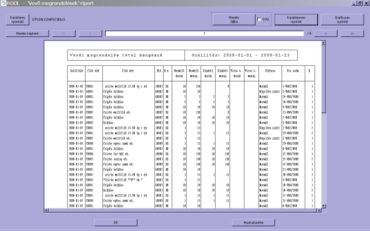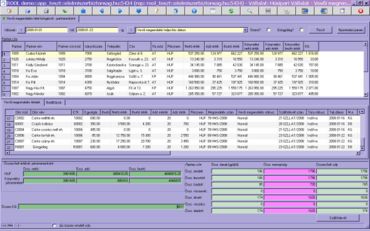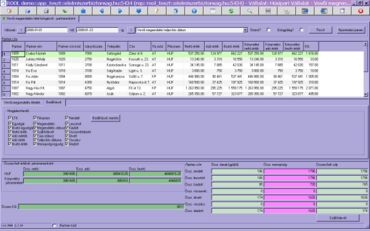Vevői megrendelés lekérdezések és összesítések
A RoolWikiBÓL
(Változatok közti eltérés)
| 2008. január 24., 12:57 változat (szerkesztés) Hajni (Vita | szerkesztései) (/* <h2 style="padding:3px; background:#dcdcdc; color:#4682b4; text-align:left; font-size:100%; margin-bottom:5px;margin-top:0;margin-left:-5px;margin-right:-4px;"> Vevői megrendelés-egységár kontroll<) ← Előző változtatások |
2008. január 24., 12:58 változat (szerkesztés) (undo) Hajni (Vita | szerkesztései) (/* <h2 style="padding:3px; background:#dcdcdc; color:#4682b4; text-align:left; font-size:100%; margin-bottom:5px;margin-top:0;margin-left:-5px;margin-right:-4px;"> Vevői megrendelés-egységár kontroll<) Következő változtatások → |
||
| 173. sor: | 173. sor: | ||
| ***Vevői megrendelés rögzítés dátum szerinti megjelenítés. | ***Vevői megrendelés rögzítés dátum szerinti megjelenítés. | ||
| **Nyomtatás/Nyomtatással kapcsolatos egyedi beállításokat. | **Nyomtatás/Nyomtatással kapcsolatos egyedi beállításokat. | ||
| - | ****A „Nyomtatási param.” nyomógomb megnyomásának hatására a képernyő jobb oldalán megjelenik a „Nyomtatási paraméterek” ablak, ahol beállítható, hogy milyen adatok szerepeljenek a vevői megrendelések riporton a „Nyomtatás” gomb megnyomása után. | + | ***A „Nyomtatási param.” nyomógomb megnyomásának hatására a képernyő jobb oldalán megjelenik a „Nyomtatási paraméterek” ablak, ahol beállítható, hogy milyen adatok szerepeljenek a vevői megrendelések riporton a „Nyomtatás” gomb megnyomása után. |
2008. január 24., 12:58 változat
Vevői megrendelés lekérdezések és összesítések
Tartalomjegyzék |
Vevői megrendelés tétel böngésző/ mennyiség
- A munkafüzet a Kereskedelem/Vevői megrendelés tétel böngésző/mennyiség menüpontból indítható (1).
- A munkafüzetben lehetőség van a Vevői megrendelés tételek lekérdezése és összesítésére.
- Az összesítésnél mind a mennyiségek, mind az értékek az összesített mennyiségi egységre és az összesített pénznemre vonatkozó tételekre kalkuláltak.
- A képernyő tetején:
- Beállíthatjuk az időszak meghatározását. A lekérdezés egy meghatározott időintervallumban listázza ki nekünk a megrendelt tételeket..
- Termékekkel kapcsolatos információk/szűrési feltételeket.
- Nyomtatás/Nyomtatással kapcsolatos egyedi beállításokat.
- A képernyő jobb oldalán (2) láthatjuk a vevővel kapcsolatos információkat:
- Vevőkkel kapcsolatos információk/szűrési feltételek.
- Túrával kapcsolatos információk/szűrési feltételek.
- Kiszolgálással kapcsolatos információk/szűrési feltételek.
- A képernyő alján:
- Megjelennek a mennyiségi összesítések (a kiválasztott mennyiségi egységben nyilván tartott termékekre).
- A túra kódja mellett … feliratú nyomógomb (3) található. Megnyomásával „Túra összesítő” munkafüzet hívható meg (4).
- Színezés (a rendszerben rögzített adatok alapján):
- Piros: ha nem kapta meg a vevő a kért mennyiséget,
- Okker: ha többet kapott a kért mennyiségnél,
- Normál (fekete): ha pontosan annyit kapott, amennyit kért/illetve leosztottunk neki,
- Kék: göngyöleg tétel
- Szürke betű: stronózott megrendelés.
- A „Nyomtatási param.” nyomógomb megnyomásának hatására a képernyő jobb oldalán megjelenik a „Nyomtatási paraméterek” ablak, ahol beállítható, hogy milyen adatok szerepeljenek a vevői megrndelések riporton a „Nyomtatás” gomb megnyomása után.
Vevői megrendelés tétel böngésző/értékre
- A munkafüzet a Kereskedelem/Vevői megrendelés tétel böngésző/értékre menüpontból indítható (8).
- A munkafüzetben lehetőség van a Vevői megrendelés tételek lekérdezése és összesítésére.
- Az összesítésnél mind a mennyiségek, mind az értékek az összesített mennyiségi egységre és az összesített pénznemre vonatkozó tételekre kalkuláltak.
- A lekérdezés egy meghatározott időintervallumban listázza ki nekünk a megrendelt tételeket.
- A képernyő jobb oldalán láthatjuk a vevővel kapcsolatos információkat:
- Vevőkkel kapcsolatos információk/szűrési feltételek.
- Túrával kapcsolatos információk/szűrési feltételek.
- Kiszolgálással kapcsolatos információk/szűrési feltételek.
- A képernyő tetején:
- Beállíthatjuk az időszak meghatározását.
- Termékekkel kapcsolatos információk/szűrési feltételeket.
- Nyomtatás/Nyomtatással kapcsolatos egyedi beállításokat.
- A képernyő alján:
- Megjelennek a mennyiségi összesítések (a kiválasztott mennyiségi egységben nyilván tartott termékekre).
- Értékinformációk a vevő alapértelmezett pénznemében.
- A vevői megrendelés bizonylatszáma, a szállítólevél száma és a túra kódja mellett … feliratú nyomógomb található. Ezek megnyomásával az adott bizonylat karbantartó képernyőjét nyithatjuk meg.
- Színezés (a rendszerben rögzített adatok alapján):
- Piros: ha nem kapta meg a vevő a kért mennyiséget,
- Okker: ha többet kapott a kért mennyiségnél,
- Normál (fekete): ha pontosan annyit kapott, amennyit kért/illetve leosztottunk neki,
- Kék: göngyöleg tétel
- Szürke betű: stronózott megrendelés.
- A
 nyomógomb megnyomásának hatására a képernyő jobb oldalán megjelenik a „Nyomtatási paraméterek” ablak, ahol beállítható, hogy milyen adatok szerepeljenek a vevői megrendelések riporton a
nyomógomb megnyomásának hatására a képernyő jobb oldalán megjelenik a „Nyomtatási paraméterek” ablak, ahol beállítható, hogy milyen adatok szerepeljenek a vevői megrendelések riporton a  gomb megnyomása után.
gomb megnyomása után.
Vevői megrendelés tétel böngésző-partnerenként
- A munkafüzet a Kereskedelem/Vevői megrendelés tétel böngésző/értékre menüpontból indítható (10).
- A munkafüzetben lehetőség van a Vevői megrendelés tételek lekérdezése és összesítésére.
- Az összesítésnél mind a mennyiségek, mind az értékek az összesített mennyiségi egységre és az összesített pénznemre vonatkozó tételekre kalkuláltak.
- A lekérdezés egy meghatározott időintervallumban listázza ki nekünk a megrendelt tételeket vevőnként elkülönítve.
- A munkafüzet két ablakból áll:
- Felső „Partner cím” ablak: A partnerek adatainak megjelenítése,
- Alsó „Vevői megrendelés tételek” ablak: A kijelölt partnerhez tartozó meghatározott időszakon belüli vevői megrendelés tételek tekinthetők át.
- A „Beállítások” fülön jelölőnégyzetbe tett pipával szabályozható, hogy a „Vevői megrendelés tételek” ablakban milyen adatok kerüljenek listázásra.
- A „Nyomtatási param.” nyomógomb megnyomásának hatására a képernyő jobb oldalán megjelenik a „Nyomtatási paraméterek” ablak (12), ahol beállítható, hogy milyen adatok szerepeljenek a vevői megrendelések-partnerenként riporton (13) a „Nyomtatás” gomb megnyomása után.
- A „Szállítólevél” nyomógombbal a „Szállítólevél igazolás” munkafüzet meghívása kezdeményezhető.
Vevői megrendelés-egységár kontroll
- A munkafüzet a Kereskedelem/Vevői megrendelés-egységár kontroll menüpontból indítható (14).
- A munkafüzetben lehetőség van a vevői megrendelés tételek árainak lekérdezésére.
- A képernyő jobb oldalán láthatjuk a vevővel kapcsolatos információkat:
- Vevőkkel kapcsolatos információk,
- Túrával kapcsolatos információk,
- Kiszolgálással kapcsolatos információk
- A vevői megrendelés bizonylatszáma, a szállítólevél száma és a túra kódja mellett … feliratú nyomógomb található. Ezek megnyomásával az adott bizonylat karbantartó képernyőjét nyithatjuk meg.
- A képernyő tetején:
- Beállíthatjuk az időszak meghatározását,
- Termékekkel kapcsolatos információk listázásának paramétereit,
- Vevő megrendelés teljesítés dátum szerinti megjelenítés,
- Túra indítás dátum szerinti megjelenítés,
- Vevői megrendelés rögzítés dátum szerinti megjelenítés.
- Nyomtatás/Nyomtatással kapcsolatos egyedi beállításokat.
- A „Nyomtatási param.” nyomógomb megnyomásának hatására a képernyő jobb oldalán megjelenik a „Nyomtatási paraméterek” ablak, ahol beállítható, hogy milyen adatok szerepeljenek a vevői megrendelések riporton a „Nyomtatás” gomb megnyomása után.
- A képernyő alján:
- Megjelennek a mennyiségi összesítések (a kiválasztott mennyiségi egységben nyilván tartott termékekre).
- Értékinformációk a vevő alapértelmezett pénznemében.
- Színek jelentése:
- Ha a rendelés vagy a számlázás egységára kisebb, mint a ártörzsbeli egységár: piros,
- Ha a rendelés vagy a számlázás egységára nagyobb, mint a ártörzsbeli egységár: narancs,
- Ha nincs ártörzsbeli egységár: kék.